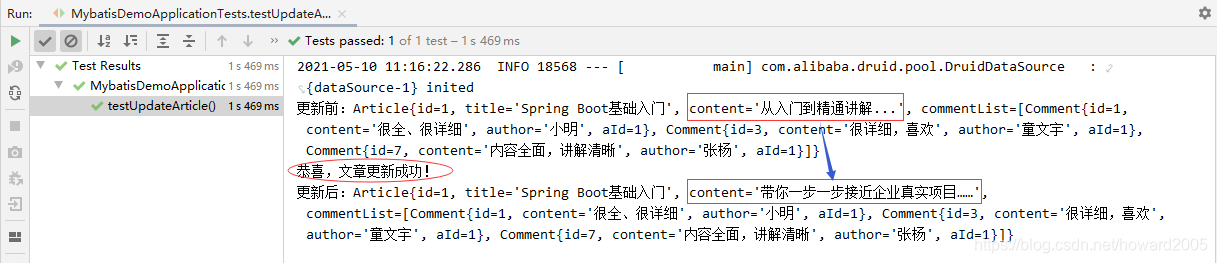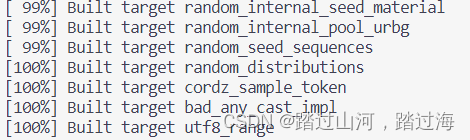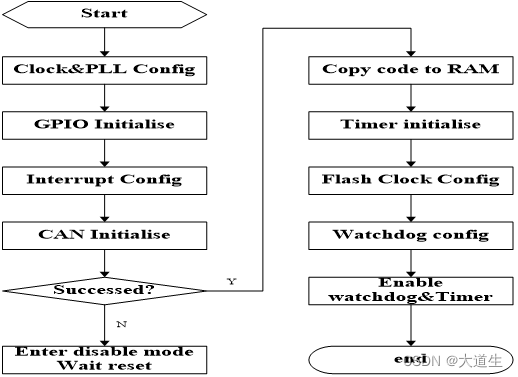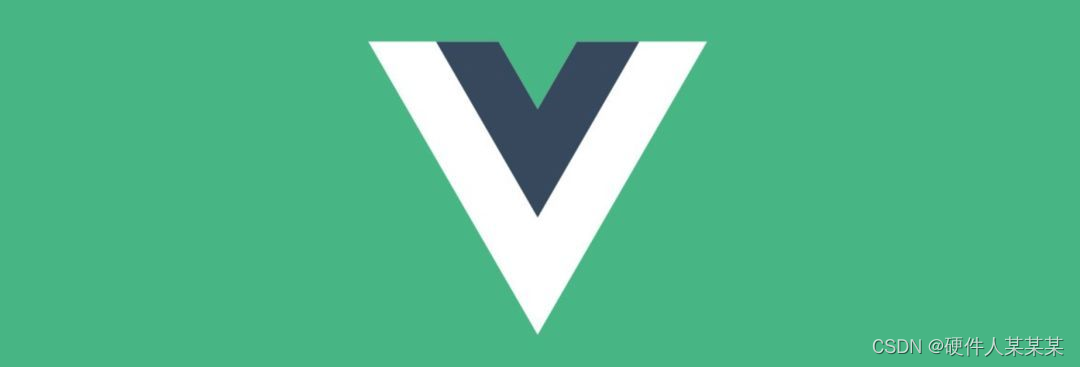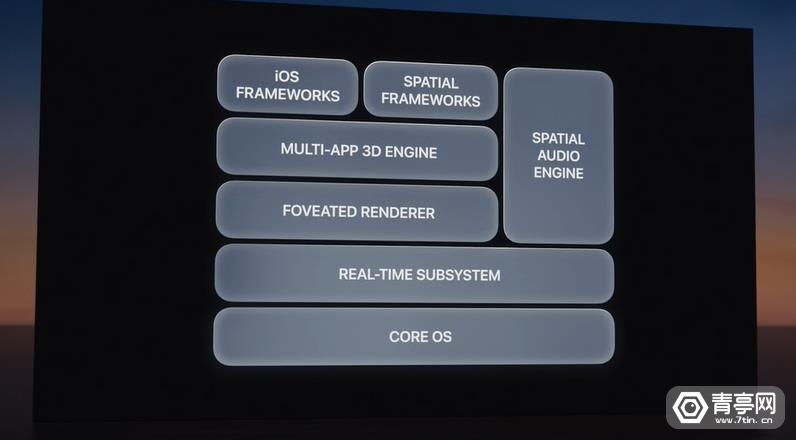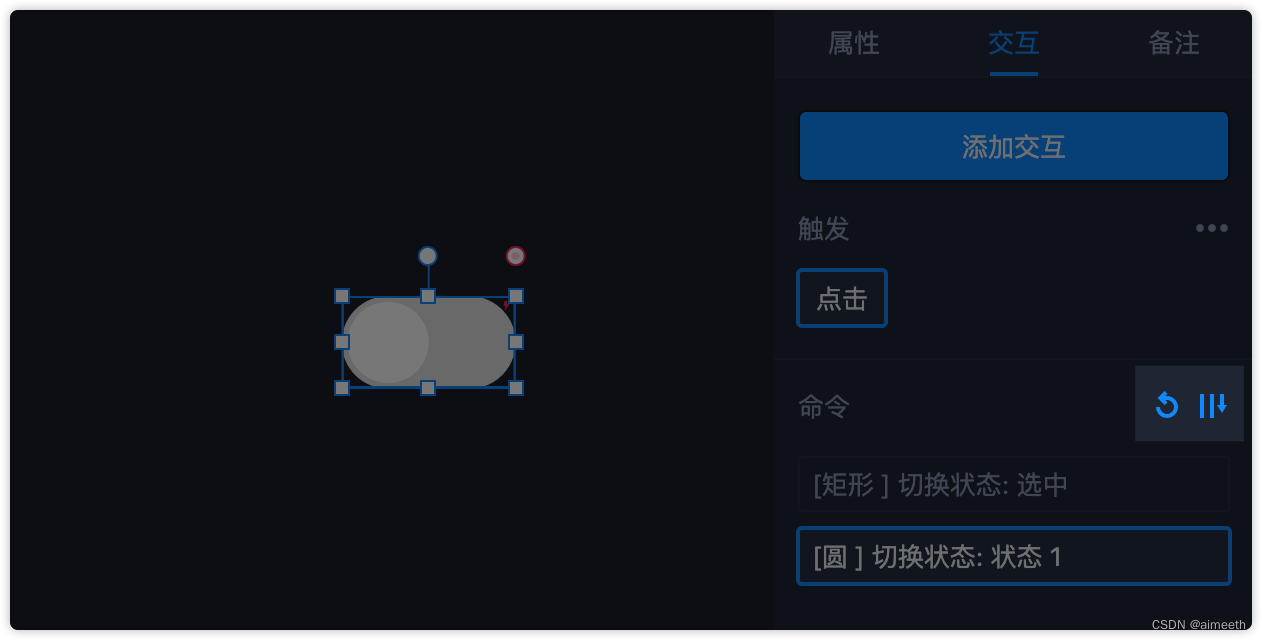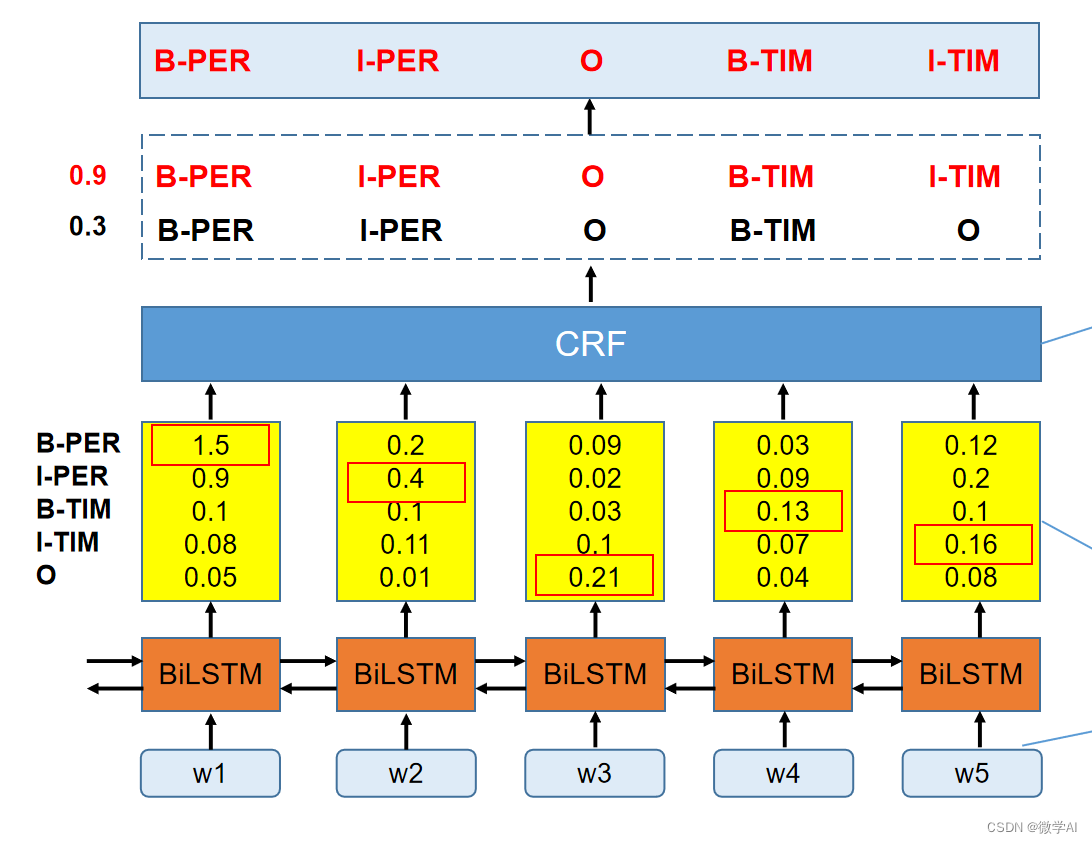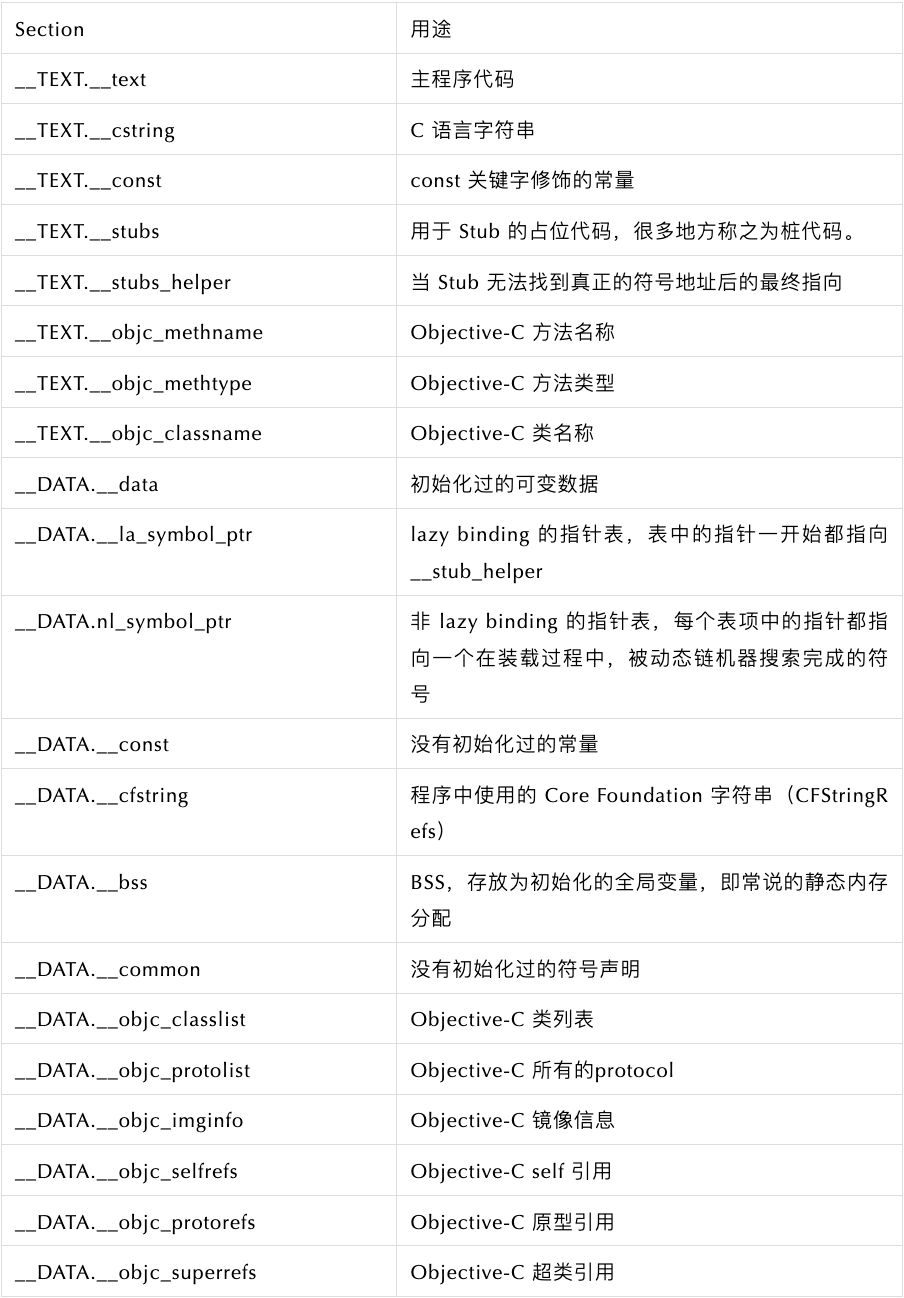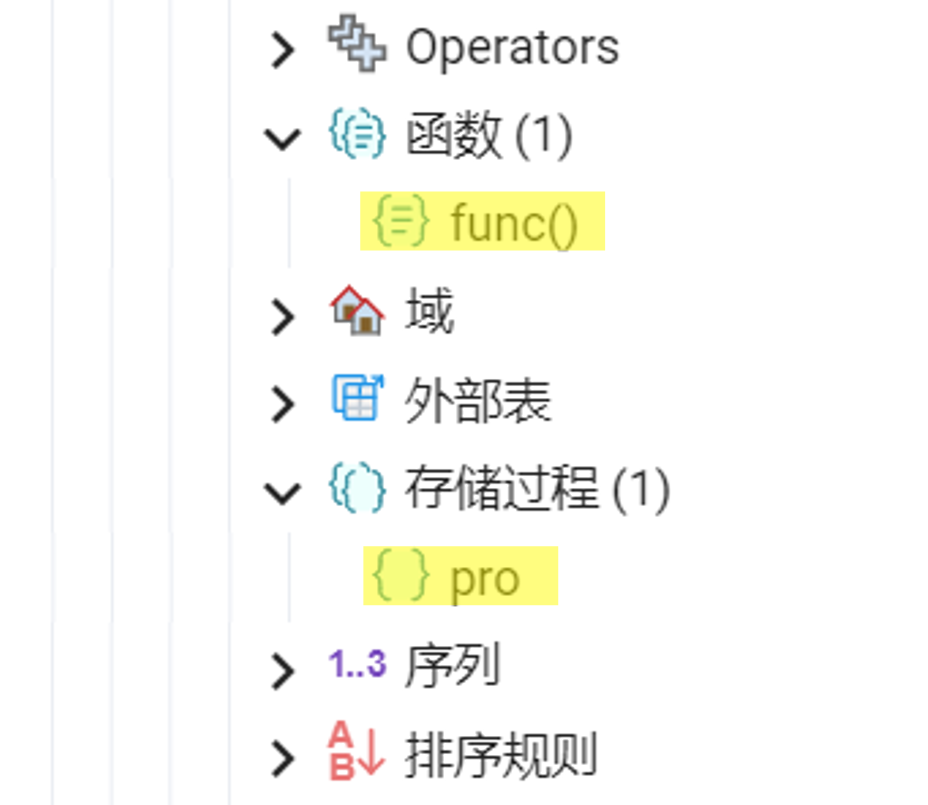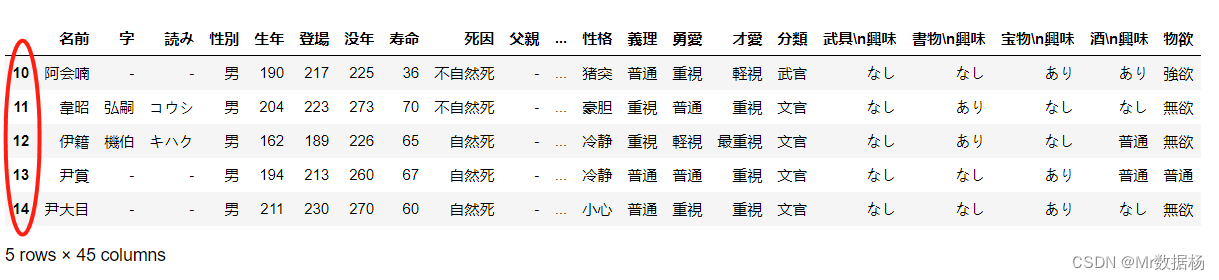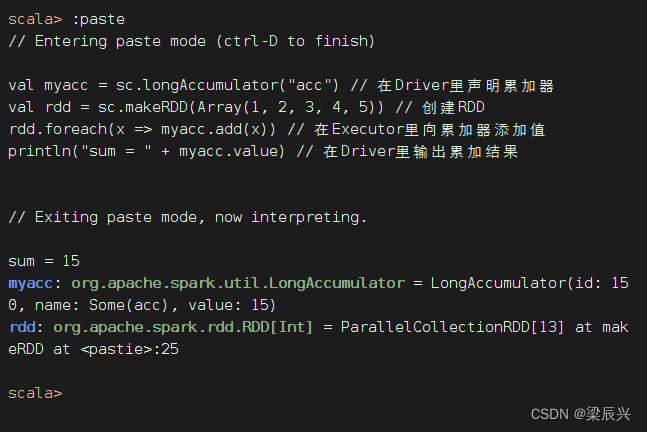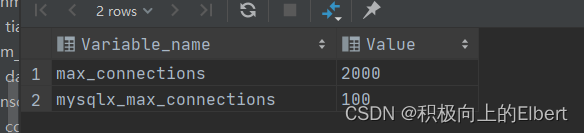随着网络时代的发展,许多数据都需要上传网络。无论是否是数学专业的师生,在平时的学习中常需要输入数学公式。可数学公式中文字部分少,公式中常包含许多特殊符号,虽然通过输入法可以输入某些特殊公式符号,但不完美,而且操作复杂,我们需要用到公式编辑器。
许多简单的数学公式,我们可以使用输入法一个个找到特殊符号并输入,但是对于高等数学中较多复杂的公式符号,是很难使用输入法完成的。那么,我们就需要借助公式编辑器,这里一款我自己正在使用的MathType。
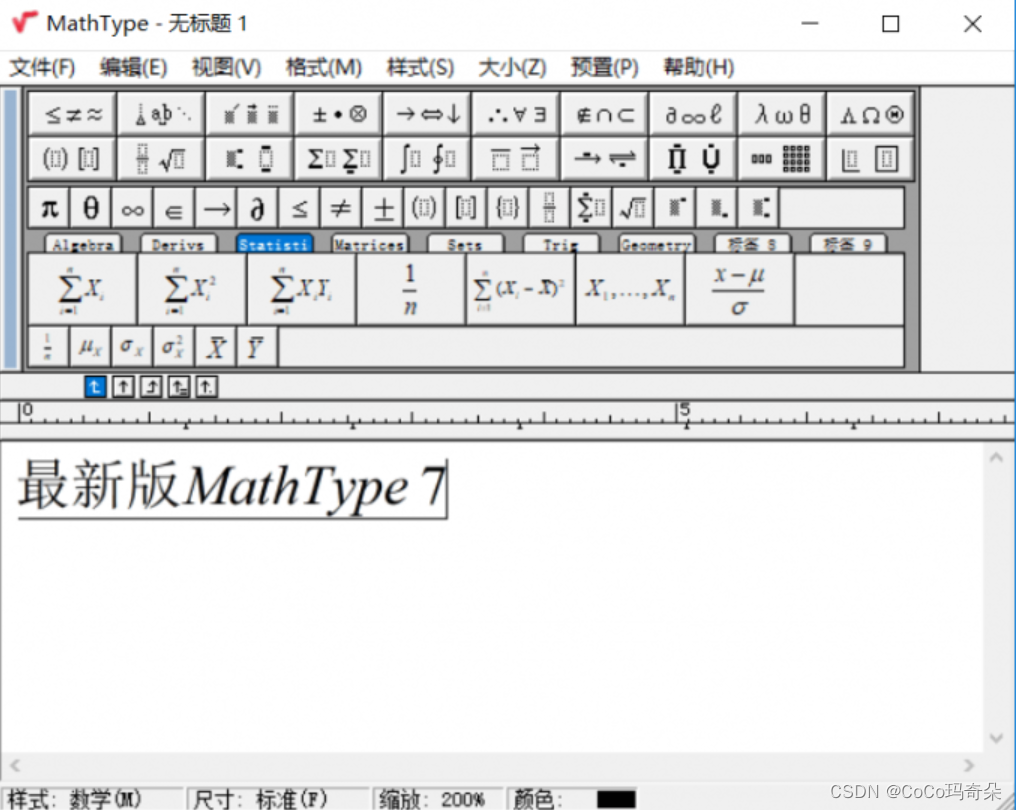
MathType是一款功能强大的公式编辑器,MathType可以与Office很好的契合,这意味着当我们在使用Office编辑数学公式时,直接使用MathType插入公式即可。不仅是Office,MathType可支持800+个软件或网站的公式编辑。除了这些外,MathType还支持手写输入。
在撰写理工科论文的时候,往往需要在word文档中输入许多数学公式,因为word自带的数字公式功能是比较少的,因此许多同学会选择mathtype编辑器,但mathtype如何完美嵌入到word中这个问题困扰着许多同学。接下来,我们一起来学习一下mathtype安装后怎么关联word,mathtype安装了word却用不了,希望能够给大家带来帮助。
MathType Win-安装包下载如下:
https://wm.makeding.com/iclk/?zoneid=55026
MathType Mac-安装包下载如下:
https://wm.makeding.com/iclk/?zoneid=55027
一、mathtype安装后怎么关联word
mathtype的安装是很简单的,但如果想与word产生关联则需要你在word进行一些设置,下面以wps word为例,给大家讲解一下如何操作吧。
1.点击菜单栏的“开发工具>>加载项”,再点击右侧的“添加”按钮。
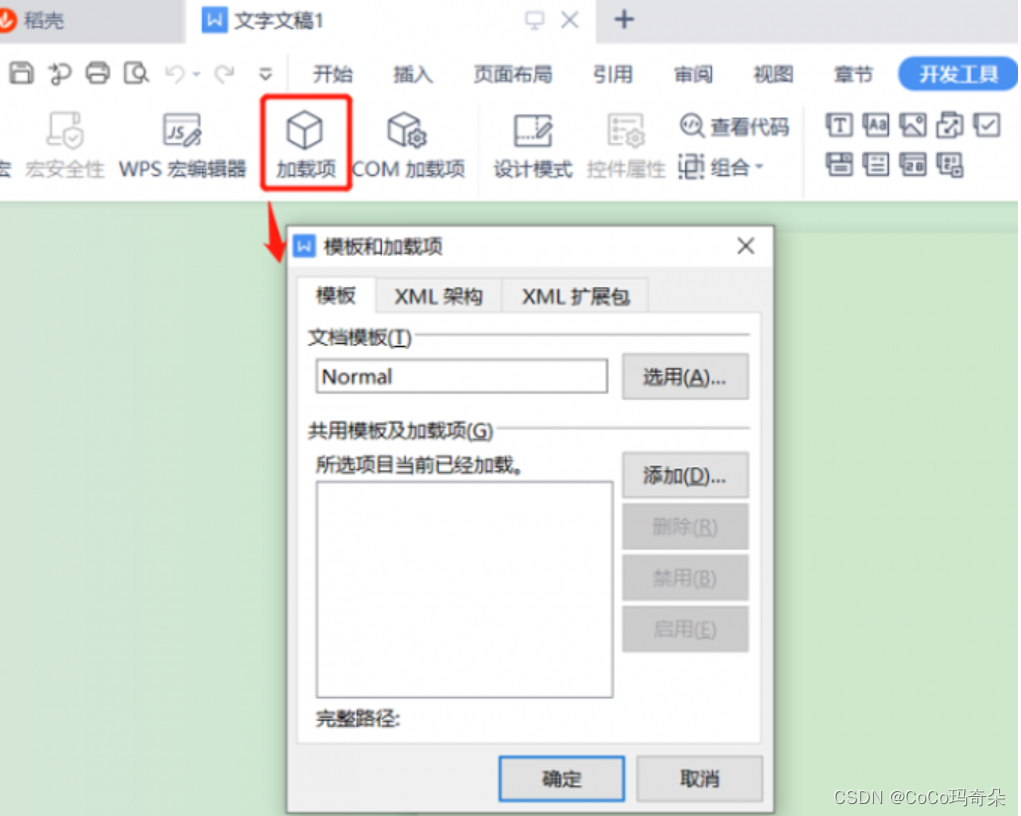
2.在mathtype的安装路径下打开Office Supprot文件夹,此处的32与64分别对应你电脑上的word版本。
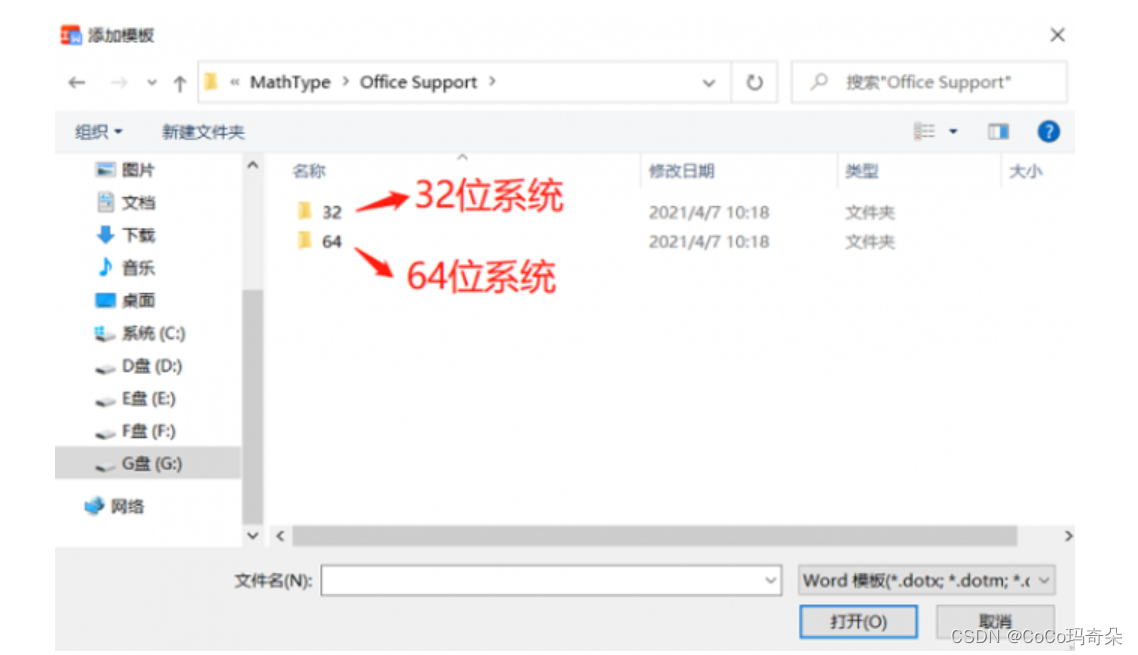
3.那么如何知道自己电脑上的word是32位还是64位的呢?你只需要按键盘组合键“Ctrl+Alt+delete”,在任务管理器窗口中找到word软件,就可以看到是多少位了。

4.若然你电脑的word版本是32位,则进入32文件夹,将“MathType Commands 2016”导入到加载项列表中。
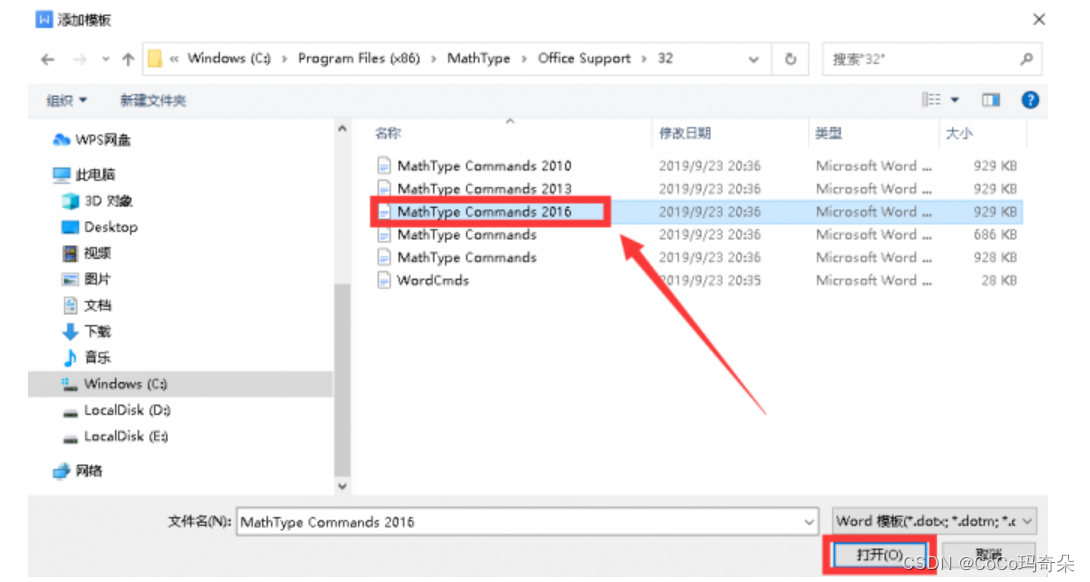
5.这样就能够将mathtype添加到公用的模板中,接着点击“确定”按钮。

6.如果上述的操作无误,此时word的菜单栏上就会看到MathType的选项,如下图所示。